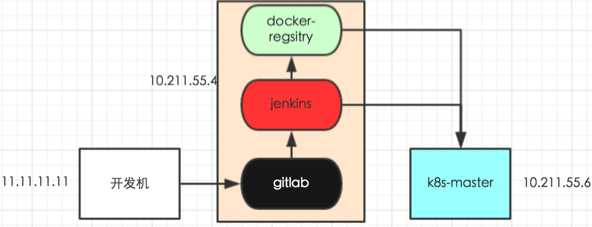
总体流程:
在第四十三章 微服务CICD(5)- gitlab + jenkins + docker中,实现了前两步。本节实现第三步
一、打通jenkins与k8s-master两台机器之间的ssh无密码访问
参考:第四十二章 微服务CICD(4)- jenkins + gitlab + webhooks + publish-over-ssh(2)
添加ssh server:
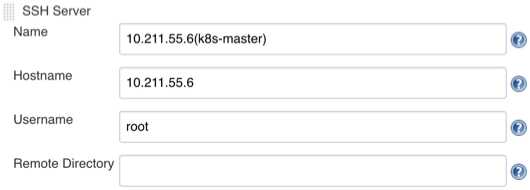
说明:由于不需要拷贝jenkins机器上的文件到10.211.55.6,所以Remote Directory不填。
二、jenkins服务配置
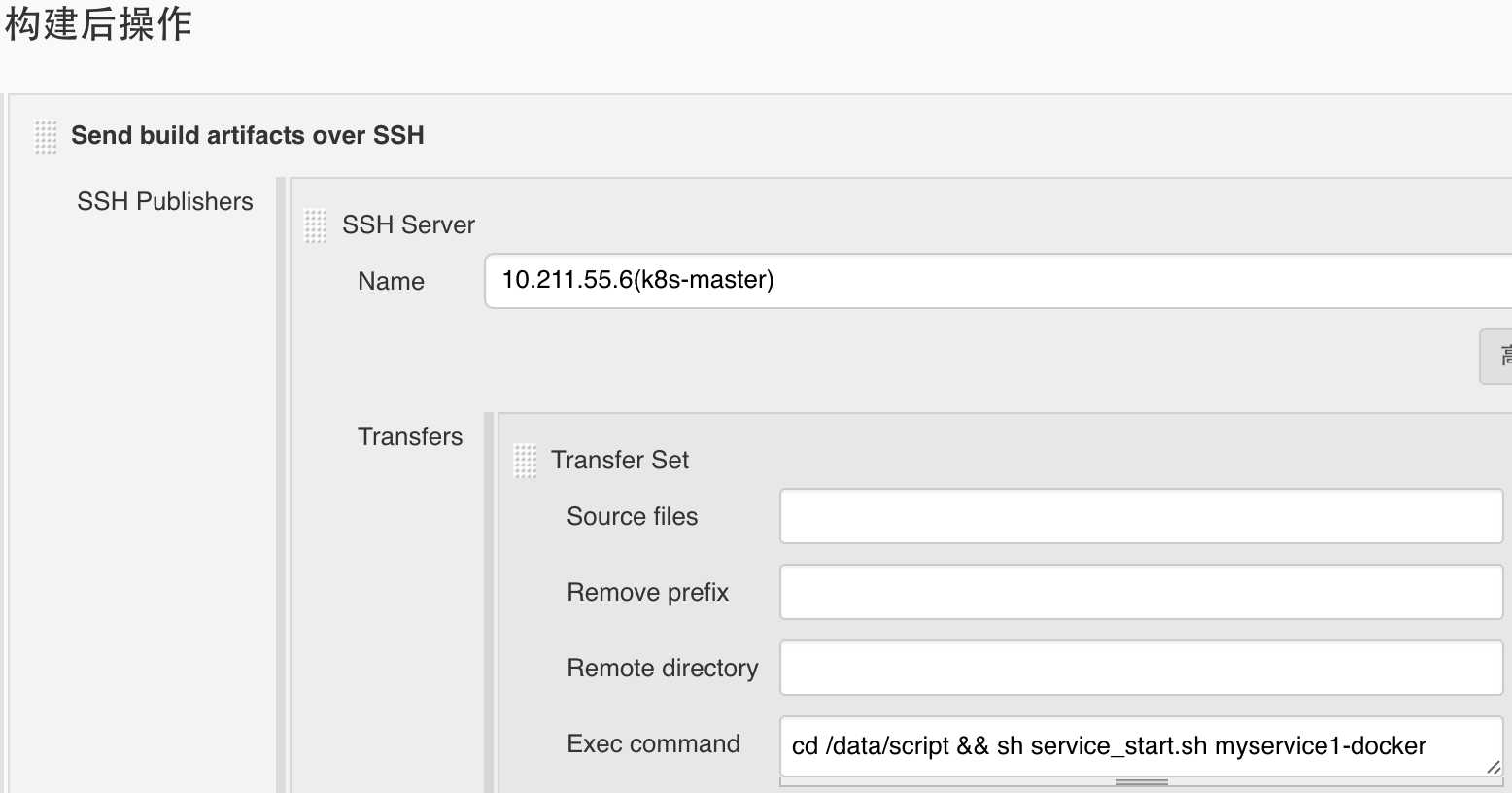
选择机器,执行命令。
三、k8s-master(10.211.55.6)
1、在/data/目录下创建rc和svc文件
1.1、myservice1-docker-rc.yaml
1 apiVersion: v1 2 kind: ReplicationController 3 metadata: 4 name: myservice1-docker 5 spec: 6 replicas: 2 7 selector: 8 app: myservice1-docker 9 template: 10 metadata: 11 labels: 12 app: myservice1-docker 13 spec: 14 containers: 15 - name: myservice1-docker 16 image: 10.211.55.4:5000/com.xxx/myservice1-docker:1.0-SNAPSHOT 17 imagePullPolicy: Always 18 ports: 19 - containerPort: 8080
说明:imagePullPolicy:
1.2、myservice1-docker-svc.yaml
1 apiVersion: v1 2 kind: Service 3 metadata: 4 name: myservice1-docker 5 spec: 6 type: NodePort 7 ports: 8 - port: 8080 9 nodePort: 30001 10 selector: 11 app: myservice1-docker
2、在/data/script/目录下创建service_start.sh脚本
1 #!/bin/bash
2 export service_name=$1
3 sleep_second=3
4
5 echo ‘kubectl delete rc ${service_name}‘
6 kubectl delete rc ${service_name}
7
8 echo ‘kubectl delete service ${service_name}‘
9 kubectl delete service ${service_name}
10
11 echo ‘kubectl delete pods -l app=${service_name}‘
12 kubectl delete pods -l app=${service_name}
13
14 sleep ${sleep_second}
15
16 echo ‘create rc‘
17 kubectl create -f /data/${service_name}-rc.yaml
18
19 echo ‘create service‘
20 kubectl create -f /data/${service_name}-svc.yaml
说明:
三、测试
1、本地:
2、查看jenkins的console
3、浏览器访问http://10.211.55.8:30001/docker/hello
gitlab + jenkins + docker + k8s
原文:http://www.cnblogs.com/wudonghang/p/7017060.html